- docker, docker-compose 설치 필수
- Gitlab은 CI/CD를 사용하려면 위해 Gitlab-runner를 필수로 등록해줘야함
- 아래 Gitlab-runner 설정 방법은 공유 러너, 그룹 러너, 특정 러너 중 특정 러너 설정 방법 중심으로 작성됨
- Dockerfile이 배포할 프로젝트 하위에 작성되어있어야함(docker build시 필요)
- 필자의 개발 환경 Node.js + AWS ECS + Gitlab
1. Gitlab 웹에서 프로젝트 CI/CD 설정
-
CI/CD 조건 활성화
Settings > General > Visibility, project features, permissions 섹션으로 이동 > CI/CD 조건 활성화
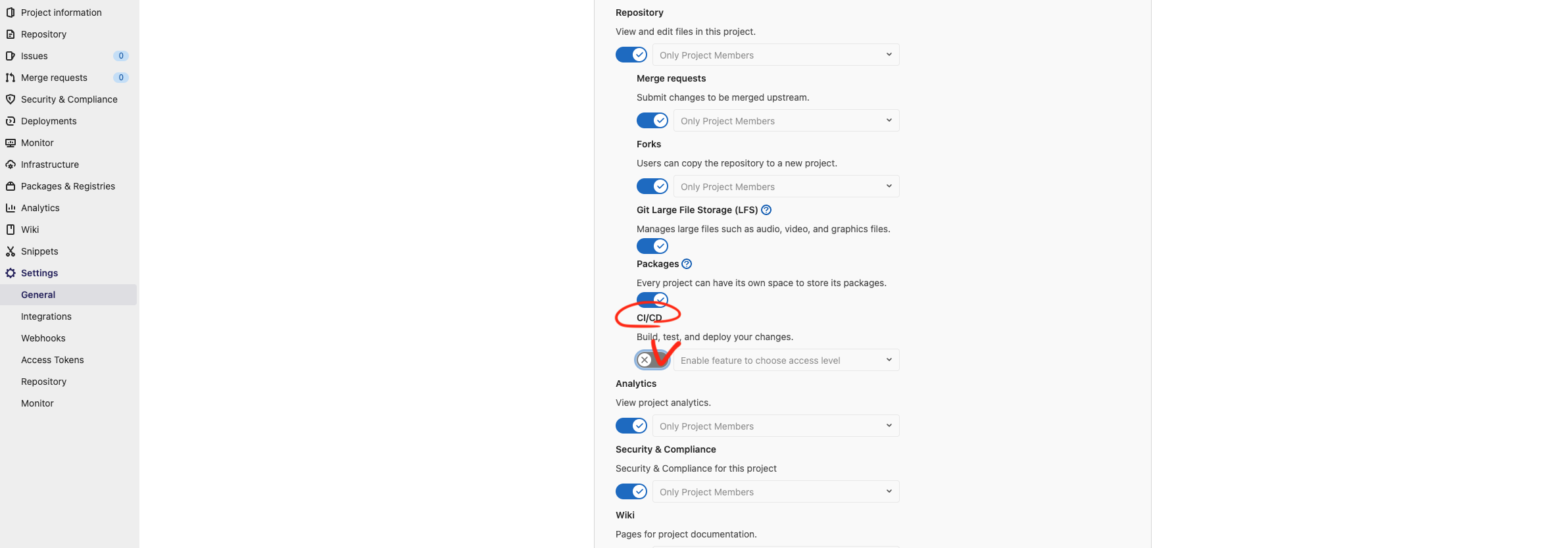
-
공유러너 비활성화
Settings > CI/CD > Runners > Shared runners 비활성화
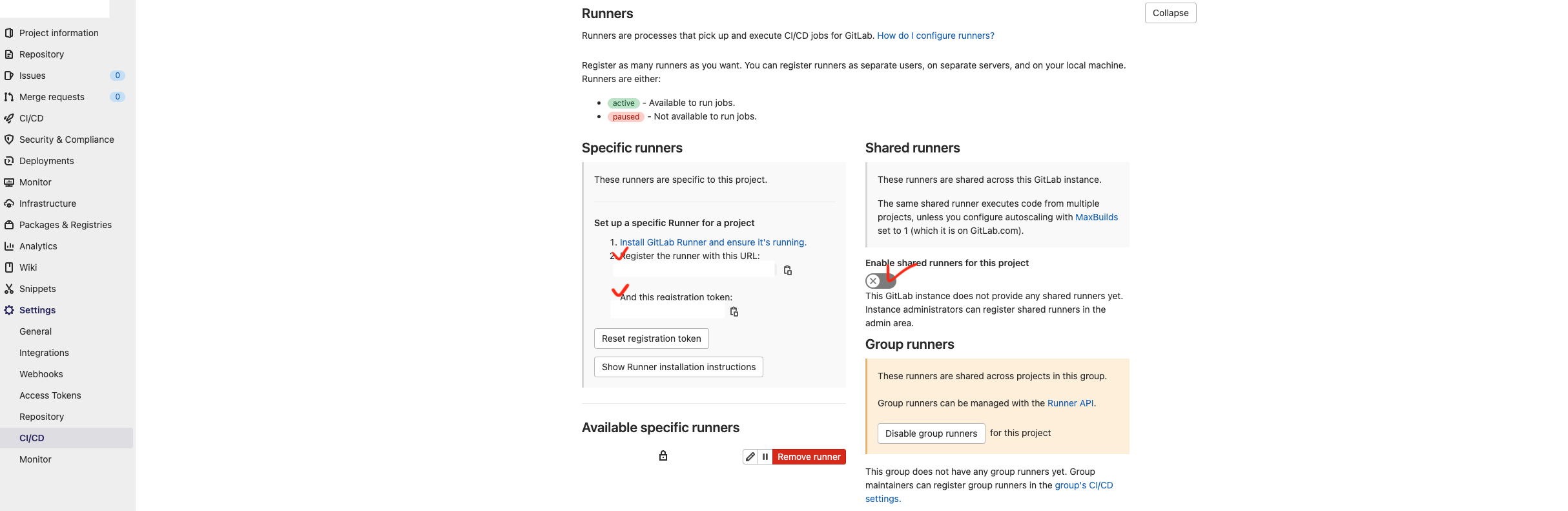
2. Gitlab-runner 설치 및 설정
아래의 설정은 로컬PC or 서버에서 설정함 (필자는 AWS EC2 서버에서 진행)
and Gitlab-runner DinD(Docker in Docker) 방식 사용
- 원하는 디렉토리에서 아래와 같이 gitlab-runner 폴더 생성 후 하위에 config 폴더 생성
sudo mkdir gitlab-runner cd gitlab-runner sudo mkdir config - gitlab-runner 폴더 하위에 docker-compose.yml 파일 생성
- docker-compose.yml
version: '3.9' services: gitlab-runner: container_name: gitlab-runner image: gitlab/gitlab-runner:latest restart: always volumes: - ./config:/etc/gitlab-runner - /var/run/docker.sock:/var/run/docker.sock
- docker-compose.yml
- gitlab-runner 도커 컨테이너 실행
docker-compose up -d - gitlab-runner 도커 컨테이너 실행 확인
docker container ls or docker ps CONTAINER ID IMAGE COMMAND CREATED STATUS PORTS NAMES 38ddddbaac11 gitlab/gitlab-runner:latest "/usr/bin/dumb-init …" 45 hours ago Up 30 hours gitlab-runner - 컨테이너 접속 및 gitlab-runner 등록
docker-compose exec gitlab-runner bash gitlab-runner register- Enter the GitLab instance URL : GitLab 웹에서 Copy URL 아이콘을 클릭하여 클립보드에 복사한 후 붙여넣고 Enter 키 입력
- Enter the registration token : GitLab 웹에서 Copy token 아이콘을 클릭하여 클립보드에 복사한 후 붙여넣고 Enter 키 입력
- Enter a description for the runner : 러너에 대한 설명을 입력하고 Enter 키 입력
(예:[프로젝트명]-runner) - Enter tags for the runner : 아무것도 입력하지 않고 Enter 키 입력
- Enter an executor :
docker을 입력하고 Enter 키 입력 - Enter the default Docker image :
alpine:latest을 입력하고 Enter 키 입력
- Gitlab 웹에서 runner 등록 확인
3. Gitlab-runner 구성 변경
Docker in Docker 방식 사용으로 docker build와 같은 스크립트를 실행하기 위해서 Docker 특권(privileged) 모드 설정 필요
- config.toml 파일 수정
sudo vi config/config.tomlconcurrent = 1 check_interval = 0 shutdown_timeout = 0 [session_server] session_timeout = 1800 [[runners]] name = "test-runner" url = "https://gitlab.none.co.kr/" id = 1 token = "FweeegEg55312345" token_obtained_at = 2023-01-23T10:07:55Z token_expires_at = 0001-01-24T00:00:00Z executor = "docker" [runners.custom_build_dir] [runners.cache] MaxUploadedArchiveSize = 0 [runners.cache.s3] [runners.cache.gcs] [runners.cache.azure] [runners.docker] tls_verify = false image = "alpine:latest" privileged = true disable_entrypoint_overwrite = false oom_kill_disable = false disable_cache = false volumes = ["/cache"] shm_size = 0[runners.docker]섹션에서privileged = true로 설정
- gitlab-runner 컨테이너 restart
sudo docker restart [gitlab-runner 컨테이너 id]
4. Gitlab 웹에서 CI/CD 환경 변수 등록
필자는 AWS ECS 를 이용한 서비스 배포가 필요하므로 해당 서비스 이용을 위해 필요한 필수 환경 변수 등록이 필요했음
- Gitlab 웹에서 환경 변수 등록
(S3 bucket에 등록한 env 파일을 가져와야하기 때문에 S3 버킷 URI 정보도 환경변수에 등록함)Settings > CI/CD > Variables
- AWS_ACCESS_KEY_ID
- AWS_DEFAULT_REGION
- AWS_SECRET_ACCESS_KEY
- APP_NAME
- AWS_S3_BUCKET_URI
5. 프로젝트에 gitlab-ci.yml 파일 추가
- gitlab-ci.yml
variables:
AWS_ACCOUNT_ID: [AWS 계정 아이디]
DOCKER_REGISTRY: dkr.ecr.$AWS_DEFAULT_REGION.amazonaws.com
CPU: 1024
MEMORY: 2048
DOCKER_HOST: tcp://localhost:2375
DOCKER_DRIVER: overlay2
DOCKER_TLS_CERTDIR: ''
build_prod:
stage: build
image:
name: docker:stable
services:
- name: docker:20-dind
alias: localhost
command: ['--tls=false']
variables:
ECR_REPOSITORIES: [레포지토리명]
before_script:
- apk add --no-cache curl python3 py3-pip
- pip install awscli botocore==1.29.21
- aws s3 cp $AWS_S3_BUCKET_URI/$APP_NAME ./ --recursive --exclude="*.development" --exclude="prisma/*"
- aws s3 cp $AWS_S3_BUCKET_URI/$APP_NAME/prisma/production/.env ./prisma/.env
- aws ecr get-login-password --region $AWS_DEFAULT_REGION | docker login --username AWS --password-stdin $AWS_ACCOUNT_ID.$DOCKER_REGISTRY
- export DOCKER_HOST=tcp://localhost:2375
- aws --version
- docker info
- docker --version
script:
- echo "Building image..."
- docker build -f Dockerfile.prod -t $ECR_REPOSITORIES:$CI_COMMIT_SHORT_SHA .
- echo "Tagging image..."
- docker tag $ECR_REPOSITORIES:$CI_COMMIT_SHORT_SHA $AWS_ACCOUNT_ID.$DOCKER_REGISTRY/$ECR_REPOSITORIES:latest
- echo "Pushing image..."
- docker push $AWS_ACCOUNT_ID.$DOCKER_REGISTRY/$ECR_REPOSITORIES:latest
only:
- production
deploy_prod:
stage: deploy
image:
name: docker:stable
services:
- name: docker:20-dind
alias: localhost
command: ['--tls=false']
variables:
ECR_REPOSITORIES: [레포지토리명]
TASK_DEFINITION_NAME: [테스크명]
CLUSTER_NAME: [클러스터명]
SERVICE_NAME: [서비스명]
needs: [build_prod]
before_script:
- apk add --no-cache curl jq python3 py3-pip
- pip install awscli botocore==1.29.21
- aws ecr get-login-password --region $AWS_DEFAULT_REGION | docker login --username AWS --password-stdin $AWS_ACCOUNT_ID.$DOCKER_REGISTRY
script:
- echo $DOCKER_REGISTRY/$APP_NAME:latest
- echo "Updating the service..."
- aws ecs update-service --region "$AWS_DEFAULT_REGION" --cluster "$CLUSTER_NAME" --service "$SERVICE_NAME" --task-definition "$TASK_DEFINITION_NAME" --force-new-deployment
only:
- production6. AWS S3 bucket에 환경 변수 파일 업로드
프로젝트에서 환경변수사용하는 경우 필요한 작업
- S3 버킷 해당 위치로 이동
- 해당 위치에서 프로젝트명 or 원하는 명으로 버킷 생성
- 생성된 버킷 하위로 환경변수 파일 업로드

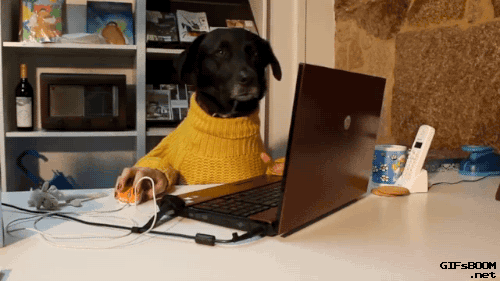
선생님 덕분에 암이 나았습니다. 감사합니다😭😭.